蓝牙鼠标突然失灵了怎么办 蓝牙鼠标突然没反应如何解决
更新时间:2024-01-04 15:01:04作者:jkai
蓝牙鼠标以其无线连接的优势,给我们的电脑操作带来了很大的便利。然而,有时蓝牙鼠标可能会突然失去响应,对此我们小伙伴都十分的头疼,不知道怎么解决,那么蓝牙鼠标突然失灵了怎么办,接下来小编就带着大家一起来看看蓝牙鼠标突然没反应如何解决,快来学习一下吧。
具体方法:
原因一、蓝牙鼠标没电

解决方法:蓝牙鼠标相对与2.4G无线鼠标耗电量更大,所以蓝牙鼠标需要更换电池或是充电的频率相对更高。所以一旦出现没反应失灵的情况,我们就需要确认鼠标是不是没电了,及时给蓝牙鼠标充电或是更换电池就能解决这个问题。
原因二、系统或者驱动故障崩溃导致
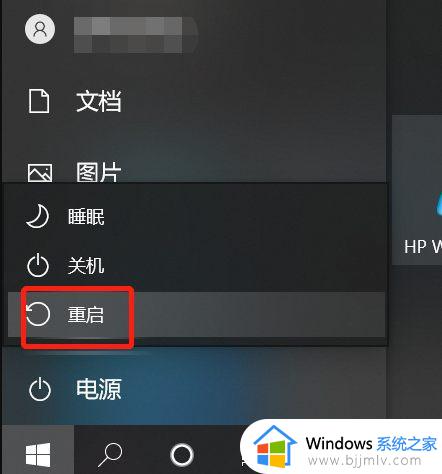
解决方法:有时候系统进程或是蓝牙驱动崩溃会导致蓝牙鼠标和电脑连接断开,这时候我们可以将手头的任务保存后重启电脑,一般重启电脑后蓝牙鼠标和电脑就能恢复连接了。
原因三、电脑的蓝牙功能因为误操作被关闭了
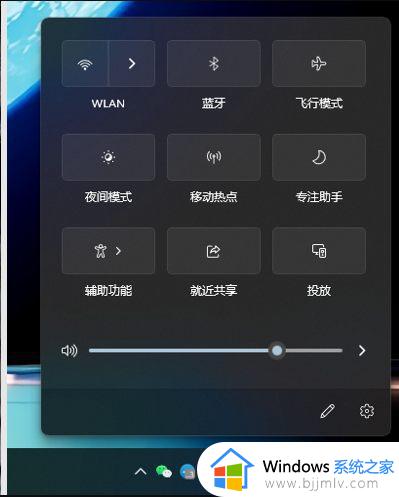
解决方法:检查电脑的蓝牙功能有没有因为误操作被关闭,如果是,那么就只需要将蓝牙模块打开,这样蓝牙鼠标和电脑就能恢复连接了。
以上全部内容就是小编带给大家的蓝牙鼠标突然没反应解决方法详细内容分享啦,不知道怎么操作的小伙伴就快点跟着小编一起来看看吧,希望能够帮助到大家。
蓝牙鼠标突然失灵了怎么办 蓝牙鼠标突然没反应如何解决相关教程
- 蓝牙鼠标没反应是什么原因 蓝牙鼠标用不了解决方法
- 鼠标的滚轮失灵了怎么办 鼠标滚轮突然失灵教你一招方法
- 联想蓝牙鼠标连不上电脑怎么办 联想蓝牙鼠标没反应如何处理
- 电脑突然蓝屏然后开不了机怎么办 电脑突然蓝屏然后开机没反应处理方法
- 蓝牙鼠标不支持win7怎么办 蓝牙鼠标不兼容win7如何处理
- 电脑突然卡住了怎么办鼠标也点不动 电脑突然卡死无法操作鼠标不能动修复方案
- 联想笔记本键盘突然全部失灵怎么办 联想笔记本键盘突然没反应如何解决
- windows连接蓝牙鼠标怎么操作 windows如何连接蓝牙鼠标
- windows没有蓝牙图标怎么办 windows蓝牙图标消失了怎么解决
- 蓝牙鼠标怎么连接笔记本 笔记本如何连接蓝牙鼠标
- 惠普新电脑只有c盘没有d盘怎么办 惠普电脑只有一个C盘,如何分D盘
- 惠普电脑无法启动windows怎么办?惠普电脑无法启动系统如何 处理
- host在哪个文件夹里面 电脑hosts文件夹位置介绍
- word目录怎么生成 word目录自动生成步骤
- 惠普键盘win键怎么解锁 惠普键盘win键锁了按什么解锁
- 火绒驱动版本不匹配重启没用怎么办 火绒驱动版本不匹配重启依旧不匹配如何处理
电脑教程推荐
win10系统推荐